AutoCAD 2025.1 Mac版 详细安装教程
准备工作:
- 电脑关闭SIP:https://www.macdo.cn/21918.html
- 确保电脑有足够的空间
- 下载AutoCAD 2025.1软件
安装:
一、安装主程序
- 打开安装包「Autodesk_AutoCAD_2025_macOS.dmg」
- 运行安装程序「Install Autodesk AutoCAD 2025 for Mac」
- 等待安装程序完成准备工作。
- 出现许可协议窗口,点击左侧左下角的「我同意使用条款」复选框,然后点击右侧的「下一步」按钮。
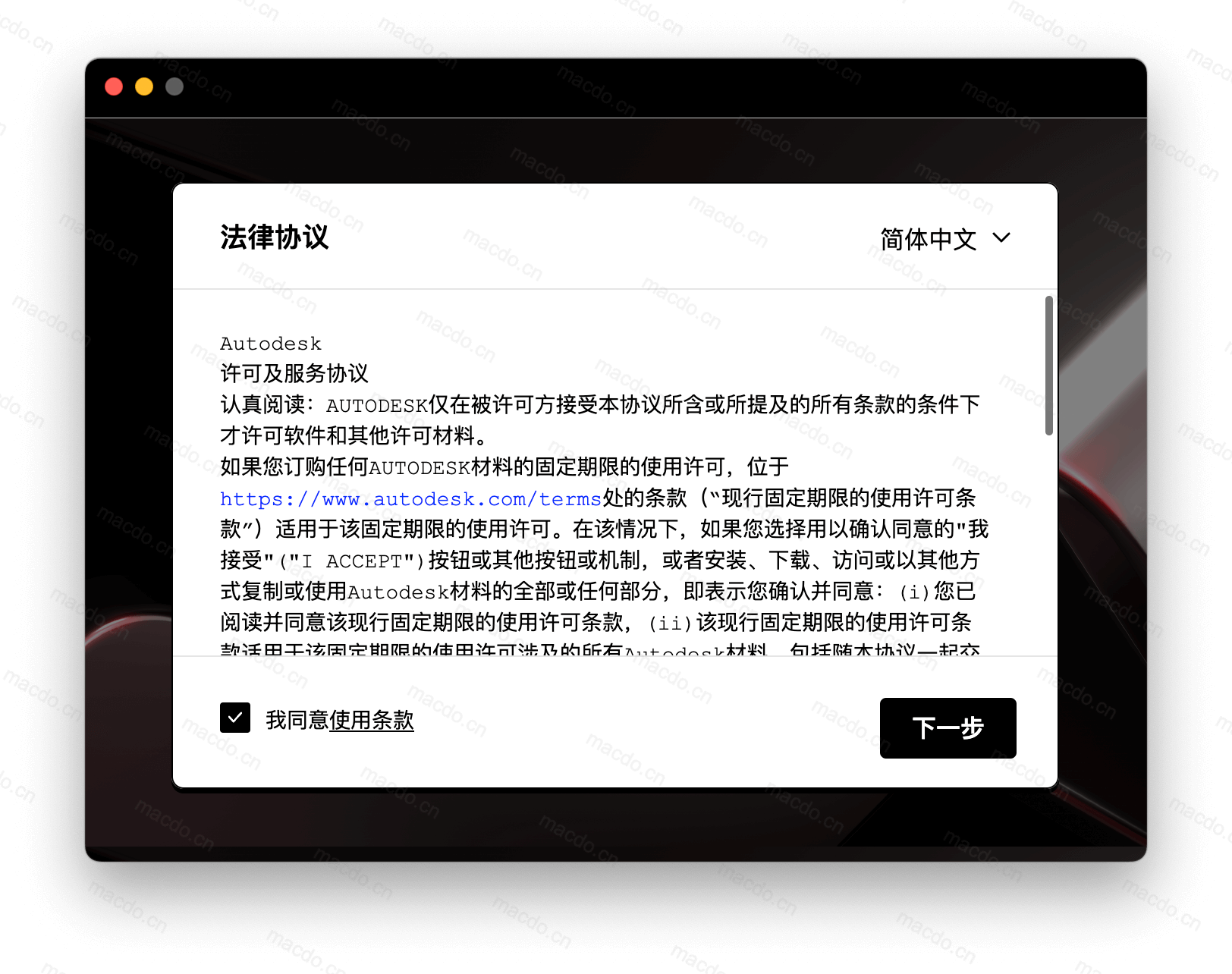
- 下一步,选择安装AutoCAD的磁盘。

- 等待安装完成,然后按「开始」按钮。

- 点击右上角的叉号,关闭许可证选择窗口。

二、安装升级与补丁包
- 打开安装包「AutoCAD_Mac_2025.1_Update_Combo.dmg」
- 运行安装程序「AutoCAD_Mac_2025.1_Update_Combo.pkg」
- 允许兼容性检查,进行标准安装而不进行任何更改,单击「继续」,安装,输入您用于登录的 Mac 密码,最后单击关闭。
- 按照与上一步相同的方式安装下面两个:
- AdskLicensing-14.2.0.10911-mac-installer.pkg
- nlm11.19.4.1_ipv4_ipv6_universal2.pkg。
- 运行安装程序「Patch Autodesk.pkg」,同样进行不做任何更改的安装,最后单击「重新启动」。
- 重启后,从桌面运行「LaunchSrv」,这将启动许可证服务器,为避免每次启动服务器,请在系统设置中将文件添加到「登录时启动」。
- 系统设置➜通用➜登录项
- 将「LaunchSrv」添加到自动运行,右键单击快捷方式,然后单击显示原始文件即可打开原始文件。


三、激活
- 启动AutoCAD,选择「使用网络许可证」。

- 默认许可类型为「单一许可服务器」,保持不变,在「服务器名称」文本框中输入下面的服务器地址(不可粘贴,请手动输入):
- 27080@localhost

- 现在就可以正常使用了。


常见问题:
- 提示许可错误,解决方法:退出CAD软件,运行一下「LaunchSrv」,再打开CAD软件即可。

声明:本站所有文章,如无特殊说明或标注,均为本站原创发布。任何个人或组织,在未征得本站同意时,禁止复制、盗用、采集、发布本站内容到任何网站、书籍等各类媒体平台。如若本站内容侵犯了原著者的合法权益,可联系我们进行处理。





评论(8)
提示许可错误,运行了「LaunchSrv」,再打开CAD软件还是不行
重新退出软件试一下就可以了
当然退出了,系统都重启过了
再运行LaunchSrv,再打开试试。以上的前提是关闭了SIP
破解完成后可以打开sip 吗
不行
M4 芯片的能用吗
可以